win11桌面任务栏的个性化设置 Windows11任务栏个性化设置方法
更新时间:2025-01-21 10:50:09作者:xiaoliu
Win11桌面任务栏的个性化设置为用户提供了更加个性化的体验,让用户可以根据自己的喜好和需求来调整任务栏的样式和功能,通过简单的设置,用户可以轻松地改变任务栏的颜色、大小和位置,还可以添加或删除任务栏上的图标和工具,实现定制化的任务栏展示。Windows11任务栏个性化设置方法简单易懂,让用户能够快速地打造出符合自己品味的桌面环境。
具体步骤:
1.鼠标右键任务栏空白处,点击”任务栏设置“
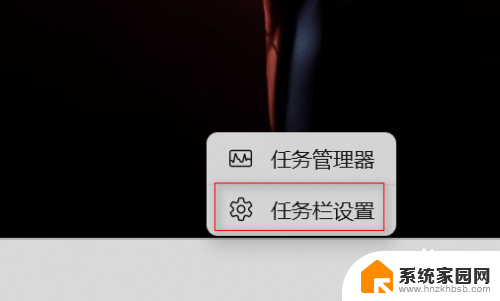
2.进入设置后,里面分为几个设置大类。点击就可以展开,在里面进行具体设置。
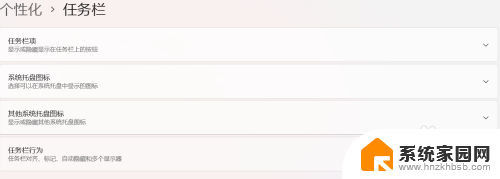
3.如果我们想要开始菜单居左,点击展开”任务栏行为“。选择”任务栏对齐方式“,默认是”居中“,选择”靠左“即可。

4.同时还有比较常用的”自动隐藏任务栏“、”是否开启触摸键盘“、”是否开启任务视图“等,大家可以根据需要。自行设置。
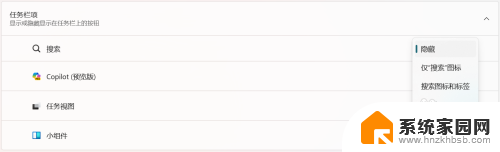
以上就是win11桌面任务栏的个性化设置的全部内容,有遇到相同问题的用户可参考本文中介绍的步骤来进行修复,希望能够对大家有所帮助。
win11桌面任务栏的个性化设置 Windows11任务栏个性化设置方法相关教程
- win11任务栏设置深色 Windows11任务栏黑色背景设置教程
- win11任务栏显示小任务栏 win11小任务栏的透明度如何设置
- win11任务栏图标设置不合并 win11任务栏图标不合并设置方法
- win11任务栏位置在顶部怎么设置 Win11任务栏位置对齐方式设置
- 如何让win11的任务栏不合并 win11任务栏不合并设置方法
- win11任务栏放在侧面 win11任务栏侧面显示怎么设置
- win11任务栏对齐 居中 Win11任务栏居中设置方法
- win11任务栏强制不折叠 win11任务栏不折叠设置方法
- win11任务栏怎么变小图标 Win11任务栏小图标设置方法
- win11任务栏不是小图标 Win11任务栏小图标设置方法
- win11自带桌面背景图片在哪里 个性化电脑壁纸设计灵感
- 虚拟触摸板win11 Windows11虚拟触摸板打开方法
- win11系统默认声音 Win11如何设置默认音量大小
- win11怎么调开机启动项 Win11开机启动项配置
- win11如何关闭设置桌面 Windows11设置主页如何关闭
- win11无法取消pin密码 win11怎么取消登录pin密码
win11系统教程推荐
- 1 win11屏保密码怎样设置 Win11屏保密码设置步骤
- 2 win11磁盘格式化失败 硬盘无法格式化怎么修复
- 3 win11多了个账户 Win11开机显示两个用户怎么办
- 4 电脑有时不休眠win11 win11设置不休眠怎么操作
- 5 win11内建桌面便签 超级便签文本添加
- 6 win11红警黑屏只能看见鼠标 win11玩红色警戒黑屏故障解决步骤
- 7 win11怎么运行安卓应用 Win11安卓应用运行教程
- 8 win11更新打印机驱动程序 Win11打印机驱动更新步骤
- 9 win11l图片打不开 Win11 24H2升级后无法打开图片怎么办
- 10 win11共享完 其他电脑无法访问 Win11 24H2共享文档NAS无法进入解决方法